说明:本文的源码解析都是基于PullToRefresh-SwipeMenuListView进行的。
我想PullToRefresh应该是Android上面使用的最广泛的开源项目之一了。之前写过一篇Android仿qq下拉刷新及向左滑动列表—PullToRefresh, SwipeMenuListView开源项目整合的博客,然后就有很多博友写信过来,反应他们在使用我的开源项目的时候,遇到的各种问题,诸如:底部“查看更多”无法隐藏,想把下拉刷新改造成上拉刷新,在把该项目和其他项目再次整合时出现各种问题。出现这些问题,主要是因为对PullToRefresh的源码剖析不够导致的。(当然,有些也是与我的项目还不够完善有关,我也会继续改进我的项目)
布局Layout
先来看下项目的Layout,对项目有一个整体的把握。PullToRefresh的layout主要由以下这三部分组成,activity_list.xml对应list主体,xlistview_header.xml对应下拉刷新出现的header,xlistview_footer.xml对应上拉“查看更多”出现的footer。Item_list_app.xml则对应的是list的每个item的layout。
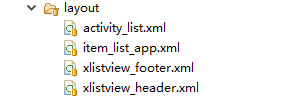
List列表实现
按照顺序先来看下List列表的实现,List列表对应的layout是activity_list.xml, 是一个用PullToRefreshSwipeMenuListView定义的ListView,通常这时我们需要一个Adapter来适配这个ListView的样式这个Adapter类的代码如下:
class AppAdapter extends BaseAdapter {
@Override
public int getCount() {
return mAppList.size();
}
@Override
public ApplicationInfo getItem(int position) {
return mAppList.get(position);
}
@Override
public long getItemId(int position) {
return position;
}
@Override
public View getView(int position, View convertView, ViewGroup parent) {
if (convertView == null) {
convertView = View.inflate(getApplicationContext(), R.layout.item_list_app, null);
new ViewHolder(convertView);
}
ViewHolder holder = (ViewHolder) convertView.getTag();
ApplicationInfo item = getItem(position);
holder.iv_icon.setImageDrawable(item.loadIcon(getPackageManager()));
holder.tv_name.setText(item.loadLabel(getPackageManager()));
return convertView;
}
class ViewHolder {
ImageView iv_icon;
TextView tv_name;
public ViewHolder(View view) {
iv_icon = (ImageView) view.findViewById(R.id.iv_icon);
tv_name = (TextView) view.findViewById(R.id.tv_name);
view.setTag(this);
}
}
}
List的touch事件是这里重点要掌握的东西,在本项目中,主要涉及ACTION_DOWN,ACTION_MOVE,ACTION_UP这三个事件,我们与手机屏幕交互的所有事件都是由onTouchEvent来控制的。关于Touch事件请参考我的这篇博文:Android Touch事件传递机制
Header实现
首先先来看下Header对应的layout文件xlistview_header.xml:
<?xml version="1.0" encoding="utf-8"?>
<LinearLayout xmlns:android="http://schemas.android.com/apk/res/android"
android:layout_width="fill_parent"
android:layout_height="wrap_content"
android:gravity="bottom" >
<RelativeLayout
android:id="@+id/xlistview_header_content"
android:layout_width="fill_parent"
android:layout_height="60dp" >
<!-- Header的文字部分 -->
<LinearLayout
android:id="@+id/xlistview_header_text"
android:layout_width="wrap_content"
android:layout_height="wrap_content"
android:layout_centerInParent="true"
android:gravity="center"
android:orientation="vertical" >
<!-- “下拉刷新 ”-->
<TextView
android:id="@+id/xlistview_header_hint_textview"
android:layout_width="wrap_content"
android:layout_height="wrap_content"
android:text="@string/xlistview_header_hint_normal" />
<!-- 上次更新时间部分 -->
<LinearLayout
android:layout_width="wrap_content"
android:layout_height="wrap_content"
android:layout_marginTop="3dp" >
<!-- “上次更新上次更新时间:” -->
<TextView
android:layout_width="wrap_content"
android:layout_height="wrap_content"
android:text="@string/xlistview_header_last_time"
android:textSize="12sp" />
<!-- 上次更新时间 -->
<TextView
android:id="@+id/xlistview_header_time"
android:layout_width="wrap_content"
android:layout_height="wrap_content"
android:textSize="12sp" />
</LinearLayout>
</LinearLayout>
<!-- 箭头 -->
<ImageView
android:id="@+id/xlistview_header_arrow"
android:layout_width="wrap_content"
android:layout_height="wrap_content"
android:layout_alignLeft="@id/xlistview_header_text"
android:layout_centerVertical="true"
android:layout_marginLeft="-35dp"
android:src="@drawable/xlistview_arrow" />
<!-- 圆形进度条 -->
<ProgressBar
android:id="@+id/xlistview_header_progressbar"
android:layout_width="30dp"
android:layout_height="30dp"
android:layout_alignLeft="@id/xlistview_header_text"
android:layout_centerVertical="true"
android:layout_marginLeft="-40dp"
android:visibility="invisible" />
</RelativeLayout>
</LinearLayout>
Header中的所有元素都在这个xml文件中定义了:箭头、刷新进度条、头部相关文字。Header对应的Java文件是PullToRefreshListHeader.java,这里我们主要关注initView方法:
private void initView(Context context) {
LinearLayout.LayoutParams lp = new LinearLayout.LayoutParams(LayoutParams.FILL_PARENT, 0);
mContainer = (LinearLayout) LayoutInflater.from(context).inflate(R.layout.xlistview_header, null);
addView(mContainer, lp);
setGravity(Gravity.BOTTOM);
mArrowImageView = (ImageView) findViewById(R.id.xlistview_header_arrow);
mHintTextView = (TextView) findViewById(R.id.xlistview_header_hint_textview);
mProgressBar = (ProgressBar) findViewById(R.id.xlistview_header_progressbar);
// 下拉时箭头的动画
mRotateUpAnim = new RotateAnimation(0.0f, -180.0f, Animation.RELATIVE_TO_SELF, 0.5f, Animation.RELATIVE_TO_SELF,
0.5f);
mRotateUpAnim.setDuration(ROTATE_ANIM_DURATION);
mRotateUpAnim.setFillAfter(true);
// 下拉松开后箭头的动画
mRotateDownAnim = new RotateAnimation(-180.0f, 0.0f, Animation.RELATIVE_TO_SELF, 0.5f,
Animation.RELATIVE_TO_SELF, 0.5f);
mRotateDownAnim.setDuration(ROTATE_ANIM_DURATION);
mRotateDownAnim.setFillAfter(true);
}
Header的动画主要利用了RotateAnimation类,主要分为下拉和下拉松开后箭头的动画,分别对应mRotateUpAnim和mRotateDownAnim。Header的状态有三种STATE_NORMAL、STATE_READY、STATE_REFRESHING分别对应下拉时箭头向下,下拉到一定程度时箭头向上,下拉松开后圆形进度条刷新。
Footer实现
Footer的实现方式和Header的实现方式相近,我们先来看下对应的Layout文件xlistview_footer.xml:
<?xml version="1.0" encoding="utf-8"?>
<LinearLayout xmlns:android="http://schemas.android.com/apk/res/android"
android:layout_width="fill_parent"
android:layout_height="wrap_content" >
<RelativeLayout
android:id="@+id/xlistview_footer_content"
android:layout_width="fill_parent"
android:layout_height="wrap_content"
android:padding="10dp" >
<!-- 圆形进度条 -->
<ProgressBar
android:id="@+id/xlistview_footer_progressbar"
android:layout_width="wrap_content"
android:layout_height="wrap_content"
android:layout_centerInParent="true"
android:visibility="invisible" />
<!-- 查看更多 -->
<TextView
android:id="@+id/xlistview_footer_hint_textview"
android:layout_width="wrap_content"
android:layout_height="wrap_content"
android:layout_centerInParent="true"
android:text="@string/xlistview_footer_hint_normal" />
</RelativeLayout>
</LinearLayout>
Footer中的所有元素都在这个xml文件中定义了:圆形进度条、底部文字(查看更多)。Footer对应的Java文件是PullToRefreshListFooter.java,这里我们还是先来看下initView方法:
private void initView(Context context) {
mContext = context;
LinearLayout moreView = (LinearLayout) LayoutInflater.from(mContext).inflate(R.layout.xlistview_footer, null);
addView(moreView);
moreView.setLayoutParams(new LinearLayout.LayoutParams(LayoutParams.FILL_PARENT, LayoutParams.WRAP_CONTENT));
// 查看更多
mContentView = moreView.findViewById(R.id.xlistview_footer_content);
// 底部圆形进度条
mProgressBar = moreView.findViewById(R.id.xlistview_footer_progressbar);
mHintView = (TextView) moreView.findViewById(R.id.xlistview_footer_hint_textview);
}还是通过initView方法完成了Footer的初始化。Footer的状态有三种STATE_NORMAL、STATE_READY、STATE_LOADING分别对应Footer一般状态(显示“查看更多”),上拉过程中的状态(显示“松开载入更多”),上拉松开后显示圆形进度条。






















 1281
1281

 被折叠的 条评论
为什么被折叠?
被折叠的 条评论
为什么被折叠?








